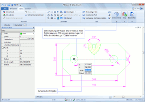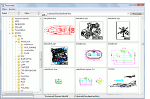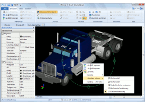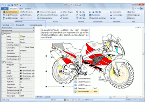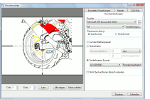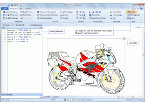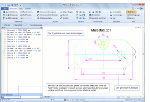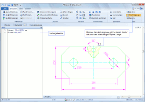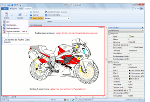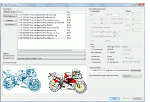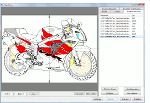PLT Viewer
PLT Viewer ist eine kosteneffiziente Qualitäts- und Mehrfunktions- Grafikanwendung. PLT Viewer stellt dem Nutzer eine reiche Auswahl an professionellen Betrachtungs- und Bearbeitungs-Werkzeugen zur Verfügung. Mehr als 30 Vektor- und Rasterformate sind unterstützt, einschliesslich AutoCAD DWG, DXF, DWF, Hewlett-Packard HPGL, PLT, HGL, CGM, SVG, TIFF, BMP, JPG, GIF und vieler anderen. PLT Viewer ist ein durchaus innovatives und leistungsstarkes Programm fur Architekten, Ingenieure, Entwickler und diejenigen, die mit dem Betrachten, Konvertierung und Bearbeiten von CAD Dateien zu tun haben. Das Merkmal des Programms ist schnelle und effektive Arbeit mit PLT Dateien. Bis vor kurzem war es fast unmöglich, PLT Datein zu betrachten und zu bearbeiten. PLT Viewer erlaubt leichtes und bequemes Bearbeiten von PLT und anderen Formaten.
Was ist die wichtigste Information über PLT Viewer?
- Betrachter, Editor, Konvertierer?
- Unterstützung von DWG-, DXF-, PLT-, TIFF-, SVG-, CGM- und anderen standardmäßigen Industrieformaten?
- Drucken großer Formate, wie, А1, auf dem A4-Drucker?
- Vielleicht die VIELSEITIGKEIT, die Ihnen die Ausführung aller Operationen mit Design- und Ingenieur-Dokumentationen in der Praxis ermöglicht?
- Schnelles und leistungsstarkes Profiprodukt?
Die wichtigsten Fakten über PLT Viewer? Ganz einfach – Qualität, Qualität, Qualität!
ABViewer Videoüberblick
Unterstützte Formate:
- Unterstützte CAD-Formate und Vektordateien:
- AutoCAD DWG, DXF und alle Versionen von DWF
- Hewlett-Packard HPGL: PLT, HGL, HG, PRN, SPL;
- Scalable Vector Graphics: SVG
- Computer Graphics Metafile: CGM
- PS Adobe
- Windows - Metafile: EMF, WMF
- Alle populären Rastergrafiken sind unterstützt, einschließlich TIFF, BMP, JPG, PSD, GIF.
- Vollständige Liste
Grafikteile bearbeiten:
- Kopieren von Grafikteilen in die Zwischenablage in Raster (BMP)- und Vektor (EMF) - Formate.
- Drucken der gewählten Grafikteile
- Speichern der gewählten Teile als separate Dateien (DXF, PDF, BMP etc.)
Zeichnungen bearbeiten:
- PLT Viewer ermöglicht die Bearbeitung beider standardmäßigen CAD – Formate, wie DWG und DXF, als auch von Vektordateien: PLT, SVG, CGM. Die Anwendung hat professionelle Editortools und bietet die Möglichkeit zum Ausführen aller Vorgänge an; diese werden von Profieditoren, die normalerweise Designjob erledigen, unterstützt.
Konvertier-Features:
- Kopieren in die Zwischenablage als BMP, EMF/WMF.
- Exportieren von Grafiken in die Rasterformate BMP, JPEG, GIF, TIFF mit der Möglichkeit für zusätzliche Einstellungen.
- Speichern des Datenvektors beim Exportieren in die Vektordateien: PDF, DXF, PLT, SVG, CGM, SWF, WMF, EMF.
- ! Wichtig: Auswahlrechteck ermöglicht die Konvertierung nur der gewählten Zeichnungsteile.
Stapelkonvertierung und Stapeldruck
- Wenn Sie ein Haufen Dateien drucken oder sie in das andere Format konvertieren müssen, ist es nicht mehr so ermüdend und zeitraubend, wie es früher war. PLT Viewer unterstützt gleichzeitige Konvertierung und Druck im Stapelmodus – mit gleichen Einstellungen für alle Dateien.
Schnelles Laden und Skalieren großer Schwarzweiß-Rasterdateien:
- In PLT Viewer haben wir die Fachkenntnisse angewendet, die die Verwaltung der 1-Bit-Rasterformate (Schwarzweiß) betreffen. Riesige Dateien mit 20 – 15 – tausend Pixel werden weniger als in einer Sekunde geladen und sofort skaliert. Das ist vor allem bequem, wenn man TIFF-eingescannte Zeichnungen hat.
Meßtools:
- Schnelles und leichtes Einstellen des Skalierfaktors für Abmessungen – keine zusätzlichen Berechnungen!
- Änderung von Längen, Bereichen und Umkreisen.
Verwaltung der CAD-Dateien
- Sie können die ganzen Texte und Größen mit nur einem Mausklick verstecken
- Bequemes Umschalten zwischen den Dateien
- Objekteinbindung hat nun viele Einstellungen und kann ab jetzt nicht nur zu Bearbeitungszwecken verwendet werden, sondern auch zur Nutzung der Messtools
- Abstandmessungen auf der Zeichnung, einschließlich Einstellungen des Skalierfaktors
- 3D – Ansicht und -Bearbeitung
- Ansicht mit 6 orthogonalen Projektionen und 4 isometrischen Ansichten
- Automatische Drehung der geladenen CAD-Datei per Winkeleingabe
- Ebenen verwalten
- Farb- und Schwarzweiß-Moden für CAD - Dateien
- Auswahl der Hintergrundfarbe
- DWG/DXF/SVG/CGM Bögen und Kreise können als weiche Linien gezeichnet und als Metafiles gespeichert werden; Bögen und Ellipsen als EMF. Das ermöglicht die Skalierung ohne Qualitätsverlust.
- Festlegen der Anzahl von Liniensegmenten beim Zeichnen der Kreise, Bögen Ellipsen und Keile
- “Verschmelzen” der Zeichnungen in eine Datei
- Zugang zur Ansicht der CAD-Dateien-Struktur
- Unterstützung von SHX-Schriften, einschließlich UNICODE und BIGFONTS.
Dateisuche
- Panels Favoriten und Explorer bieten die Möglichkeit zur schnellen Navigation zwischen Dateien an. Thumbnails-Unterprogramme ermöglichen die Betrachtung aller Dateien vor deren Öffnung im Katalog, einschließlich DXF-, PLT- und anderen Dateien, die nicht durch Windows oder normale Betrachter verwaltet werden. Dank der modernen Tab-basierten Dokumentstruktur können Sie sehr schnell zwischen den Dateien navigieren.
Dateinavigation
- Dynamische Skalierung der Zeichnung mit Hilfe des Mausrades, wie unter AutoCAD™. 'Text finden' und 'Punkt finden' bringen Sie schnell zum nötigen Zeichnungsabschnitt. Falls Sie nur die Detailkontur in der Zeichnung brauchen, können sie alle Texte und Größen mit nur einem Mausklick verstecken – Sie müssen die Ebenen nicht öffnen und die Ebenen-Sichtbarkeit ändern.
Redline
- Redline-Modus oder Kommentare zu den Zeichnungen bieten zusätzliche Informationen an, die auf die Zeichnung “angewendet” werden, jedoch nicht die Grunddatei verändern. Alle Bearbeitungs-Elemente stehen für Sie in diesem Modus zur Verfügung. Ihre Kommentare und Bemerkungen können zusammen mit der Basisdatei gedruckt oder in das andere Format konvertiert werden. Die Zeichnung kann mit vielen Kommentaren versorgt werden. Zusätzlich ermöglicht dieser Modus das Speichern des Pfades zu den Redline-Dateien, die Bemerkungen enthalten, und bietet dessen automatisches Laden an.
Druck
- Die Druckeneigenschaft bietet dem Nutzer eine beträchtliche Reihe an Leistungen an. Sie können sowohl eine Datei als auch Dateireihe mit vordefinierten Einstellungen drucken. Die Dialogbox “Druckvorschau” enthält die Anzahl von Einstellungen, z. B., DWG/DXF – Linienstärke, Farbe und Ebenen, Nullwert. Drucken „in Kacheln“ ermöglicht den Druck der Bilder auf beliebiger Blattanzahl beliebiger Größen mit nötiger Skalierung. So kann, z. B., jedes große Bild (A0, A1 etc.) auf viele kleine Blätter verschiedener Größen verteilt werden, um diese anschließend in eine große Zeichnung zusammenzufügen. Jede 'Kachel' kann separat gedruckt werden. Wenn also eine Seite fehlerhaft erscheint (z. B. wegen Druckerprobleme), können Sie diese Seite separat nachdrucken. Außer der Möglichkeit, die ganze Datei zu drucken, können Sie gewählte Bereiche (mit ‚Auswahlrechteck’ kann man die gewünschten Teile auswählen) drucken. Sie können hochqualitative Abdrucke von Farbzeichnungen mit Hilfe des Schwarzweiß-Druckers ohne Grautöne machen. Einige Frames können auf die gedruckte Seite eingefügt werden.
- Standardgrößen für Standardformate (ISO-A; DIN: A4, A3, A2, A1, A0; US: A, B, C, D, E).
Unterstützte Formate
PLT Viewer kann mit allen unterstützten Formaten verknüpft werden.
- Unterstützte CAD-Formate:
- AutoCAD™:
- DWG — alle Versionen (von 2.5 bis einschließlich 2009)
- DXF ASCII Alle Versionen
- Template-Dateien: DWT
- Autodesk Design Web Format: DWF
- AutoCAD™:
- Hewlett-Packard HPGL: PLT, HGL, HG, HPG, PLO, HP, HP1, HP2, HPGL, HPGL2, GL2, PRN, SPL
- Scalable vector graphics: SVG
- Computer graphics metafile: CGM
- Adobe Post Script: PS
- Unterstützte Rastergrafiken:
- Bitmaps: BMP, RLE, DIB
- Icons: ICO
- JPEG: JPG-, JPEG - Grafiken
- Compuserve GIF: GIF
- Arts & Letters - Thumbnail: GED - Bilder
- Autodesk: CEL-, PIC - Grafiken
- CALS Raster: CAL
- Dr. Halo-Grafiken: CUT, PAL
- GFI fax-Grafiken: FAX
- Kodak Photo-CD: PCD
- Paintshop Pro-Grafiken: PSP
- Photoshop-Grafiken: PSD, PDD
- Portable network graphic: PNG
- Portable pixel/gray map: PPM, PGM, PBM
- SGI-Grafiken: BW, RGB, RGBA, SGI
- SGI Wavefront-Grafiken: RLA, RPF
- TIFF-Grafiken: TIF, TIFF
- Truevision-Grafiken: TGA, VST, VDA, WIN
- ZSoft Paintbrush-Grafiken: PCX
- Unterstützte Vektordateien:
- Metafiles: WMF
- Enhanced Meta File: EMF
Export in folgende Formate:
- Adobe Acrobat Document (*.pdf)
- Adobe Flash (*.swf)
- AutoCAD™ DXF (R2000): (*.dxf)
- Bitmap-Dateien: (*.bmp)
- Computer Graphics Metafile: (*.cgm)
- GIF (*.gif)
- Hewlett-Packard HPGL: (*.plt)
- JPEG: (*.jpg)
- TIFF (*.tiff)
- Scalable Vector Graphics: (*.svg)
- Windows Metafiles: (*.wmf)
- Windows Enhanced Metafiles: (*.emf)
Sprachen
- Mehr als 30 Sprachen, einschließlich Englisch, Deutsch, Französisch, Spanisch, Italienisch etc. werden unterstützt.
- OS:
- Microsoft Windows Windows 2000/XP/Vista/7/8
- Microsoft Windows Server 2000/2003/2008
- Linux mit Wine
- Microsoft Windows 98/Me - auf Anfrage
- CPU: 533 MHz (empfohlen: 1.33 GHz)
- RAM: 512 MB (empfohlen: 1 Gb RAM)
- 200 MB freier Speicher